Как исправить Avast, который не открывается в Windows
Опубликовано: 2021-07-08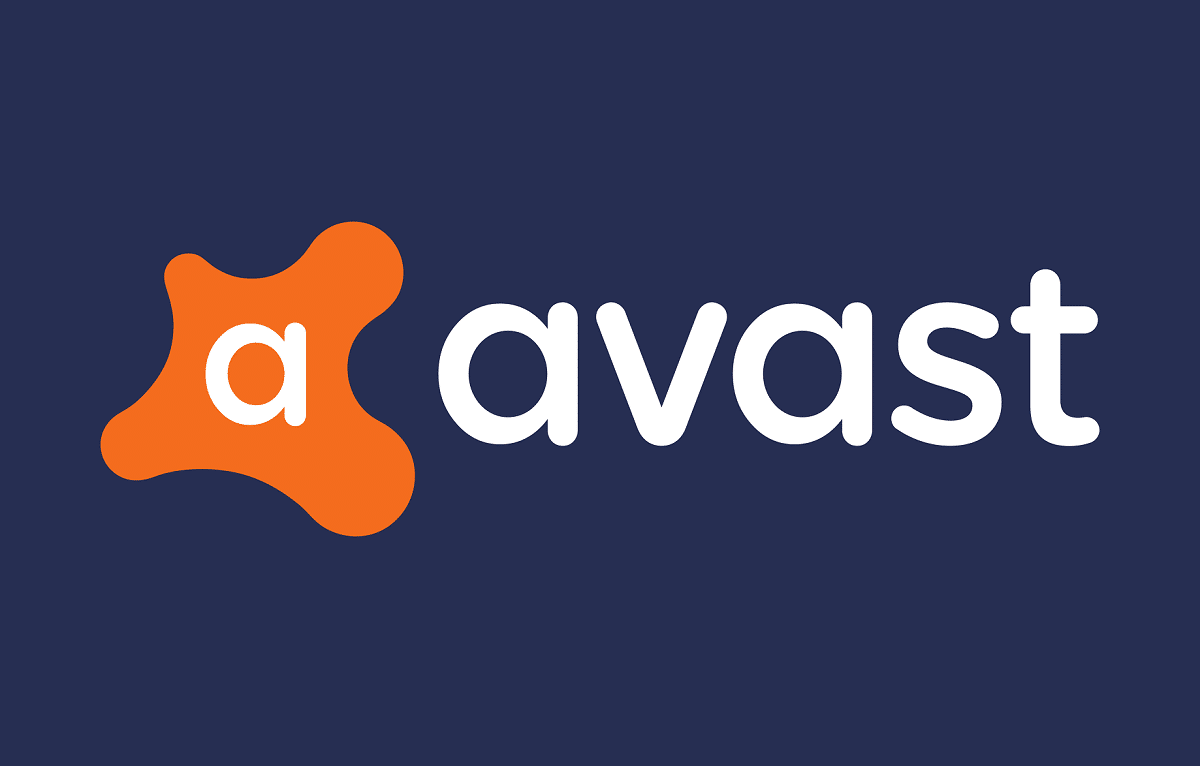
Антивирус Avast используется пользователями по всему миру благодаря надежной защите от всех типов вредоносных программ. К сожалению, есть сообщения о том, что не удается открыть пользовательский интерфейс avast.
К счастью, мы собрали методы, с помощью которых вы можете решить эту проблему. Читайте дальше, чтобы узнать, почему пользовательский интерфейс Avast не загружается и что вы можете сделать, чтобы это исправить.
Почему вы не можете открыть пользовательский интерфейс Avast?
Вот наиболее распространенные причины, по которым Avast не открывает проблему в Windows 10:
1. Поврежденная установка. При установке Avast установочные файлы или процедура могли быть повреждены по разным причинам. Однако вы можете решить эту проблему, выполнив чистую установку или восстановив программное обеспечение Avast.
2. Повреждены службы Avast. Службы Avast могут работать неправильно в вашей системе. Вам нужно будет проверить приложение «Службы», чтобы решить эту проблему, как описано ниже в статье.
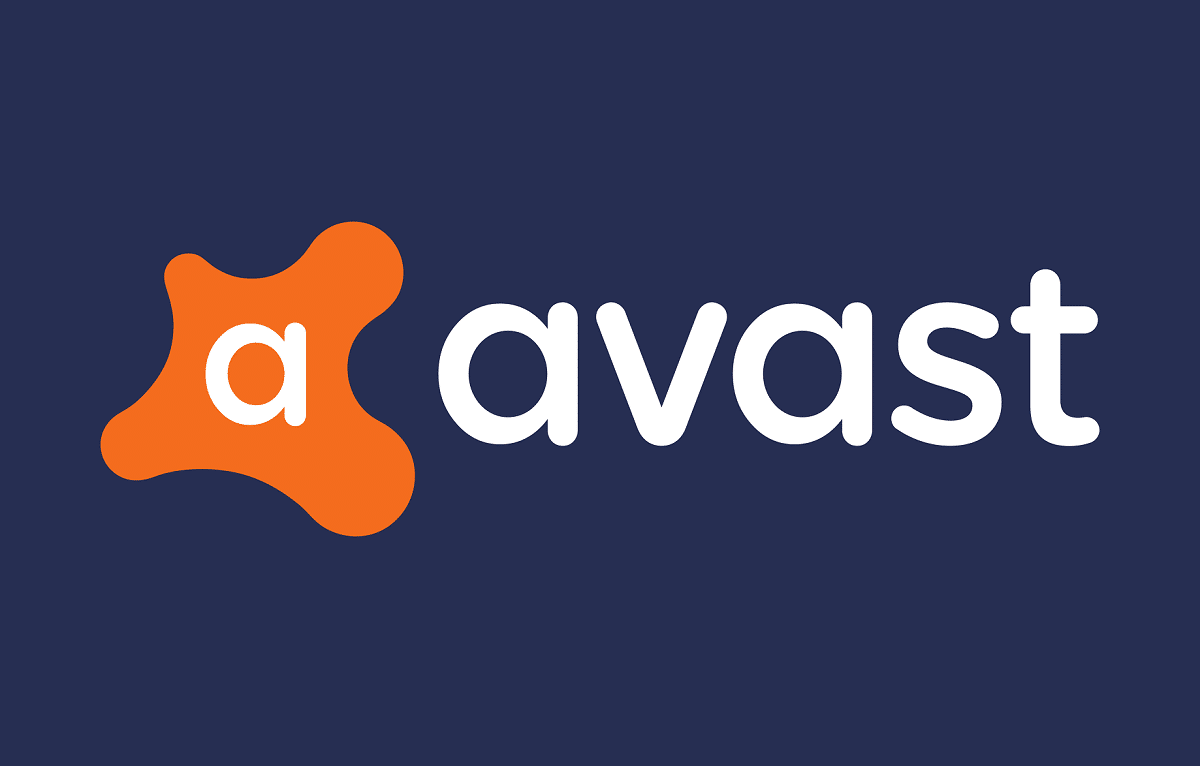
Содержание
- Как исправить Avast, который не открывается в Windows
- Способ 1: использовать мастер восстановления Avast
- Способ 2: используйте приложение «Службы» для перезапуска Avast
- Как исправить ошибку 1079
- Способ 3: чистая установка Avast в безопасном режиме
Как исправить Avast, который не открывается в Windows
Не то, чтобы причины проблемы стали немного яснее, давайте перейдем к методам, с помощью которых мы можем решить проблему.
Способ 1: использовать мастер восстановления Avast
Следуйте инструкциям метода, чтобы исправить любые ошибки, которые могли возникнуть во время установки Avast. Вам нужно будет использовать мастер восстановления для восстановления avast, как указано ниже:
1. В строке поиска Windows введите «Установка и удаление программ».
2. Запустите Добавление или удаление программ из результатов поиска, нажав на него.
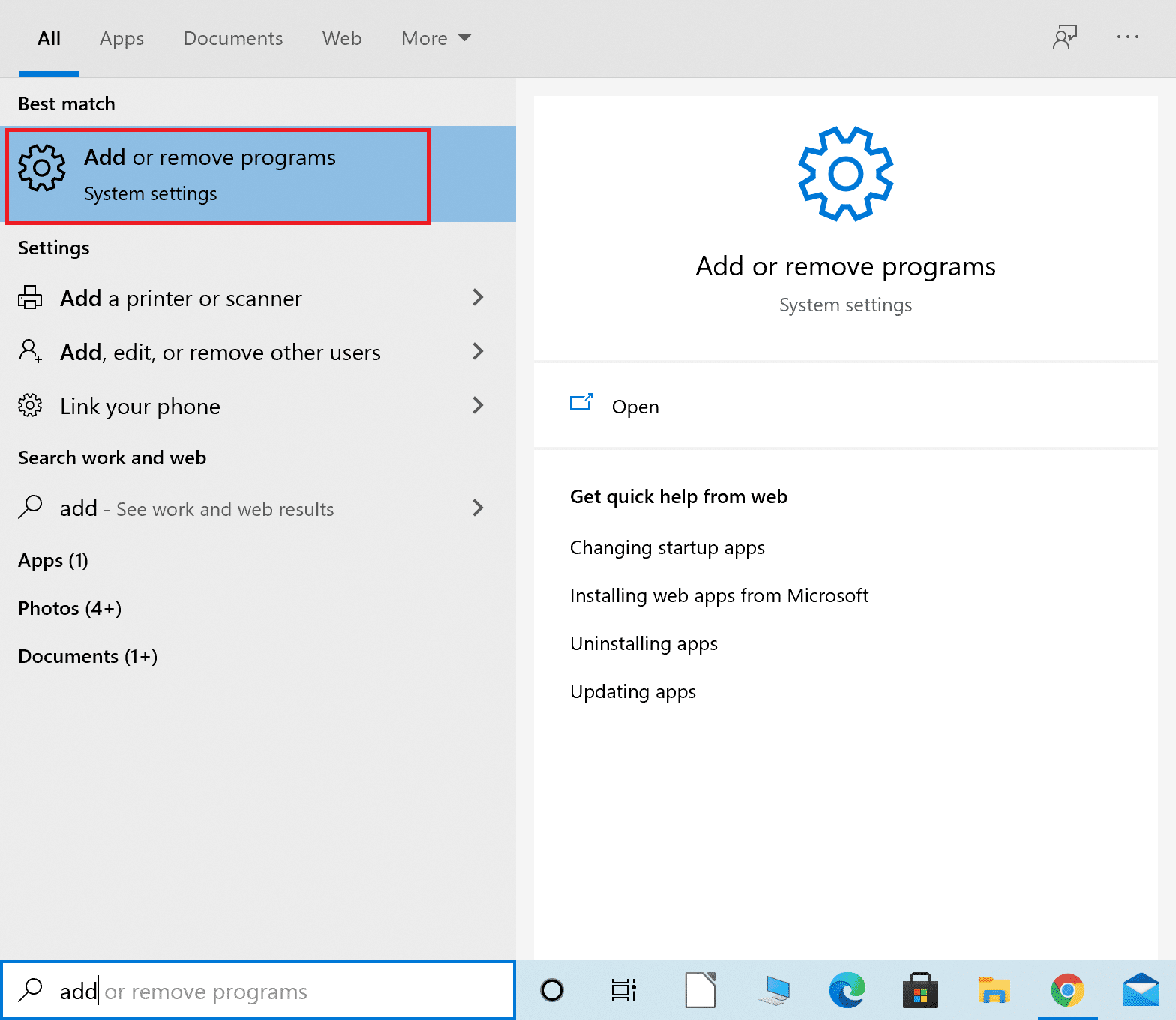
3. В строке поиска этого списка введите avast .
4. Затем щелкните приложение Avast , а затем щелкните Изменить , как показано на рисунке.
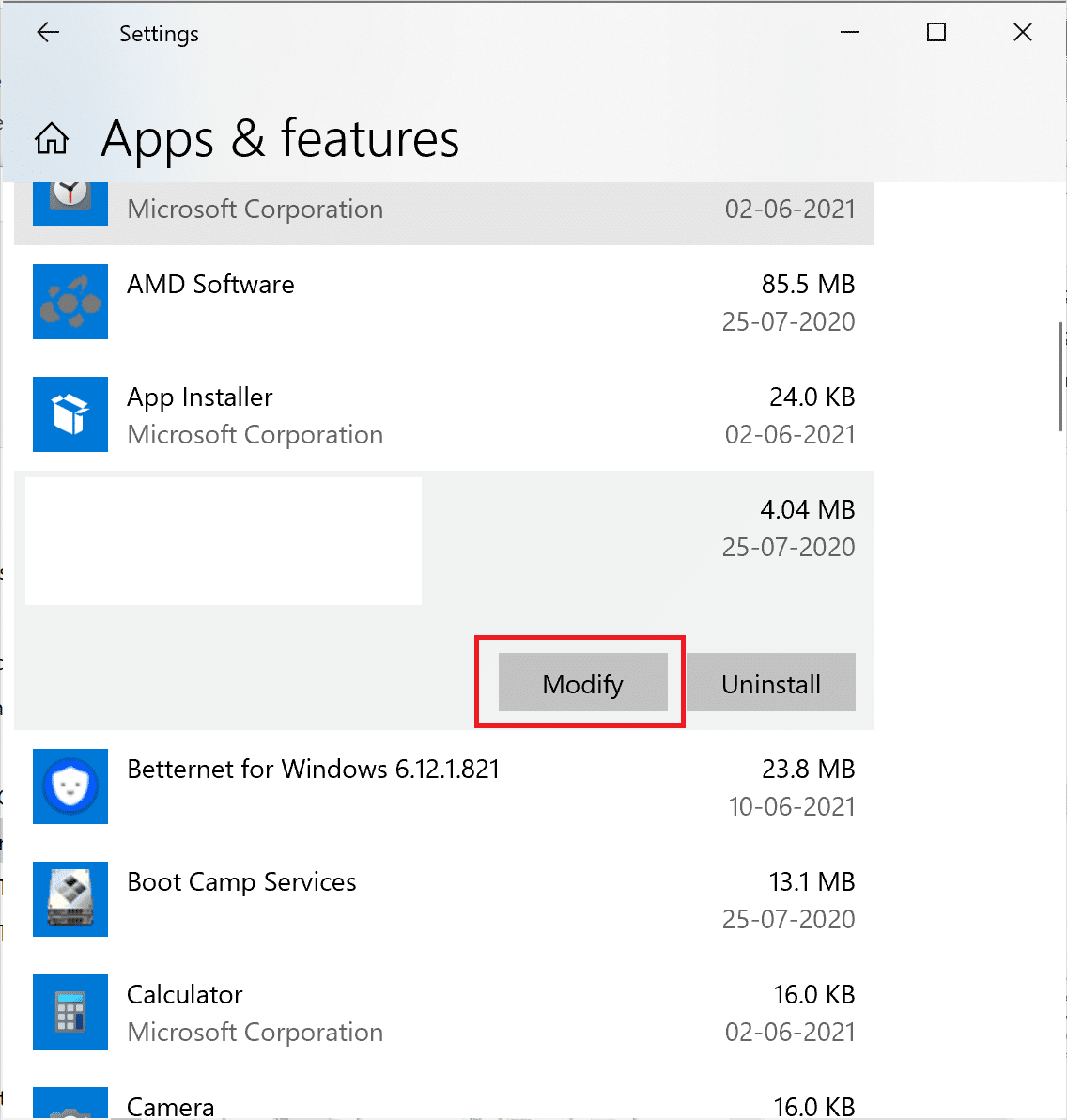
5. Откроется мастер удаления Avast . Здесь нажмите «Восстановить ».
6. Откроется мастер удаления Avast. Здесь нажмите « Восстановить », затем нажмите « Далее » и следуйте инструкциям.
7. Avast перезапустится с примененными к нему настройками по умолчанию. Наконец, нажмите «Готово ».
Теперь перезагрузите компьютер, а затем попробуйте открыть Avast. Проверьте, можете ли вы исправить ошибку не удается открыть пользовательский интерфейс Avast . Если да, перейдите к следующему способу перезапуска службы Avast.
Способ 2: используйте приложение «Службы» для перезапуска Avast
Возможно, в службе Avast возникла ошибка, из-за которой пользовательский интерфейс не открывается правильно. Выполните шаги, описанные ниже, чтобы перезапустить службу Avast:
1. Найдите « Выполнить» в строке поиска Windows.
2. Затем нажмите « Выполнить» в результатах поиска, чтобы открыть диалоговое окно «Выполнить».
3. Затем введите services.msc в текстовом поле и нажмите OK.
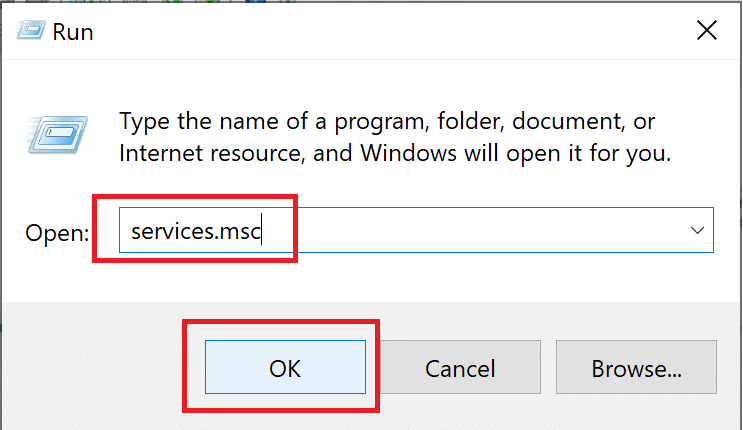
4. Теперь в окне «Службы» щелкните правой кнопкой мыши Avast Antivirus и выберите « Свойства » в раскрывающемся меню. Обратитесь к изображению ниже для примера.
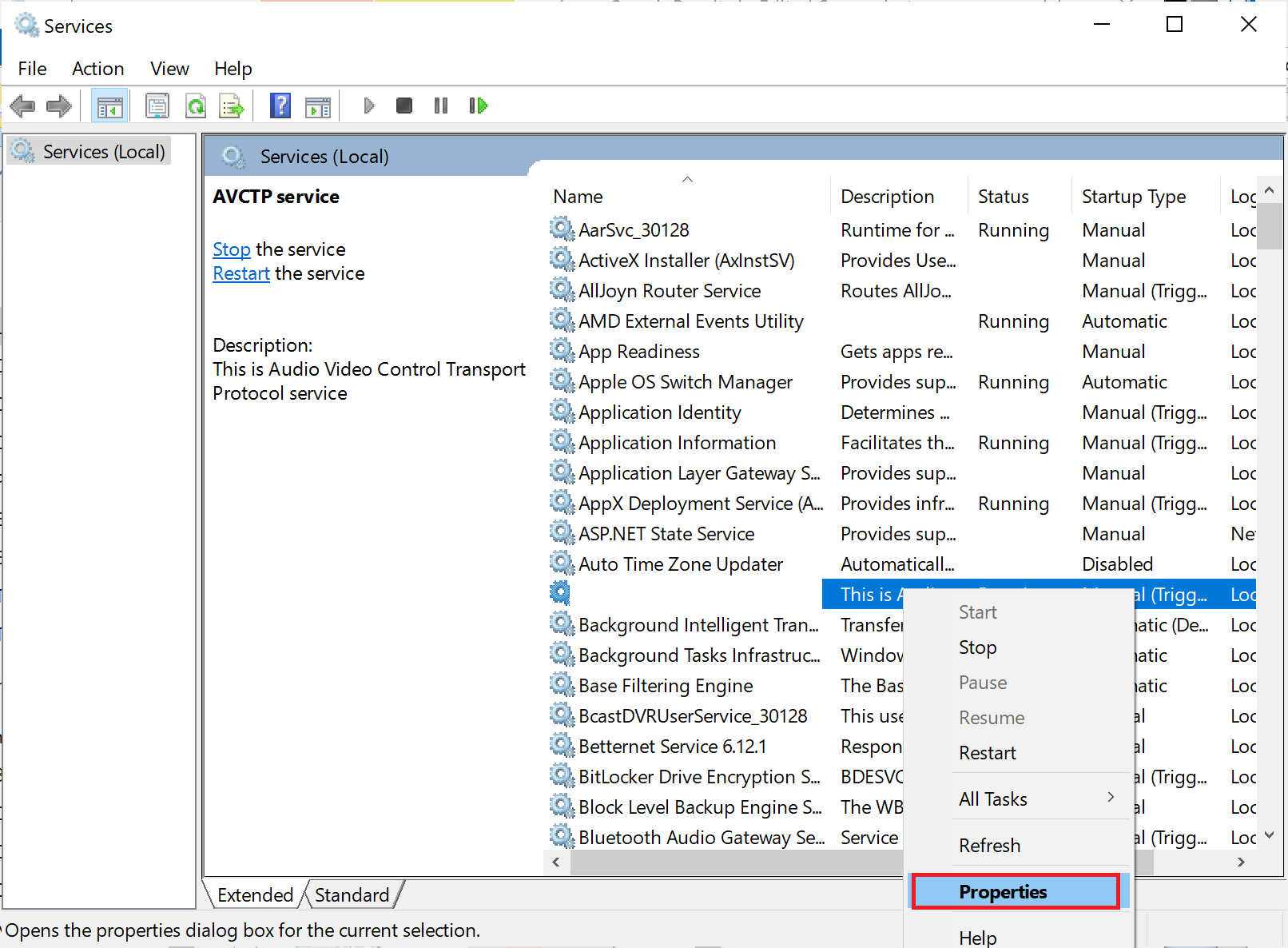
5. Затем выберите « Автоматически » в раскрывающемся списке «Тип запуска».
6. Теперь нажмите кнопку « Пуск » в разделе « Статус службы» (если служба остановлена).

7. Подтвердите все диалоговые окна управления учетными записями пользователей, которые могут появиться.
8. Наконец, нажмите «Применить », затем «ОК».
Вы должны иметь возможность использовать Avast так, как вы хотели, без каких-либо ошибок.
Как исправить ошибку 1079
Если вы получили ошибку 1079, нажав кнопку « Пуск » описанным выше способом, выполните следующие действия, чтобы устранить ее:
1 . Откройте окно свойств службы Avast Antivirus, выполнив шаги с 1 по 4, описанные выше.
2. Затем в окне «Свойства» щелкните вкладку « Войти ».
3. Нажмите кнопку « Обзор » , как показано ниже.
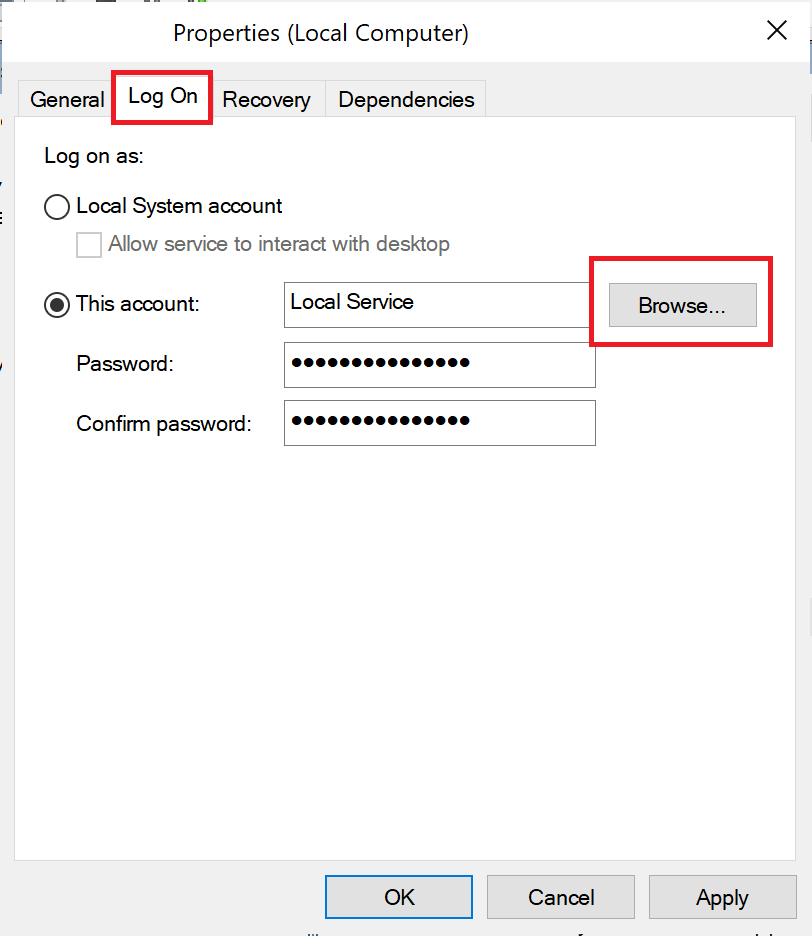
4. Теперь введите имя своей учетной записи в текстовое поле под « Введите имя объекта для выбора». Затем нажмите «Проверить имена».
5 . Если ваше имя пользователя верное, нажмите OK , как показано ниже. Если ваше имя пользователя неверно, оно покажет вам ошибку.
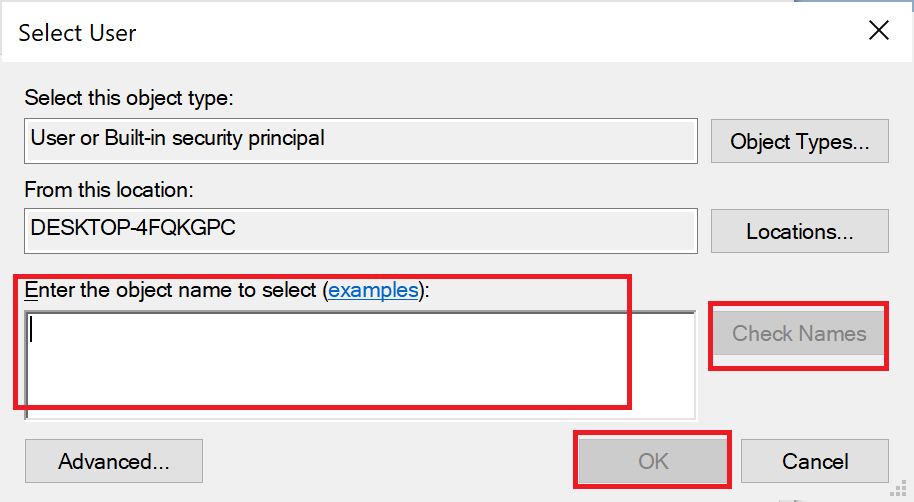
6. При появлении запроса введите пароль, а затем нажмите OK.
Теперь вернитесь в окно свойств службы Avast Antivirus и нажмите кнопку « Пуск ».
После того, как вы выполнили вышеуказанные шаги, откройте Avast и посмотрите, сохраняется ли проблема с загрузкой пользовательского интерфейса Avast . Если вы все еще сталкиваетесь с проблемой, выполните чистую установку Avast следующим способом.
Читайте также: Исправление ошибки определения вируса в Avast Antivirus
Способ 3: чистая установка Avast в безопасном режиме
Выполнение чистой установки правильно удалит неисправное приложение avast, включая файлы кеша и поврежденные записи реестра. Это последний метод, который наверняка исправит Avast, который не открывается из-за ошибки Windows:
1. Во-первых, убедитесь, что на вашем компьютере установлена последняя загруженная программа avast.
2. Щелкните здесь, чтобы перейти на официальный веб-сайт, затем нажмите « Загрузить бесплатную защиту ».
3. Затем загрузите и установите утилиту удаления Avast.
4. Нажмите здесь, а затем нажмите «Загрузить avastclear.exe» , чтобы получить утилиту удаления Avast, как показано ниже.
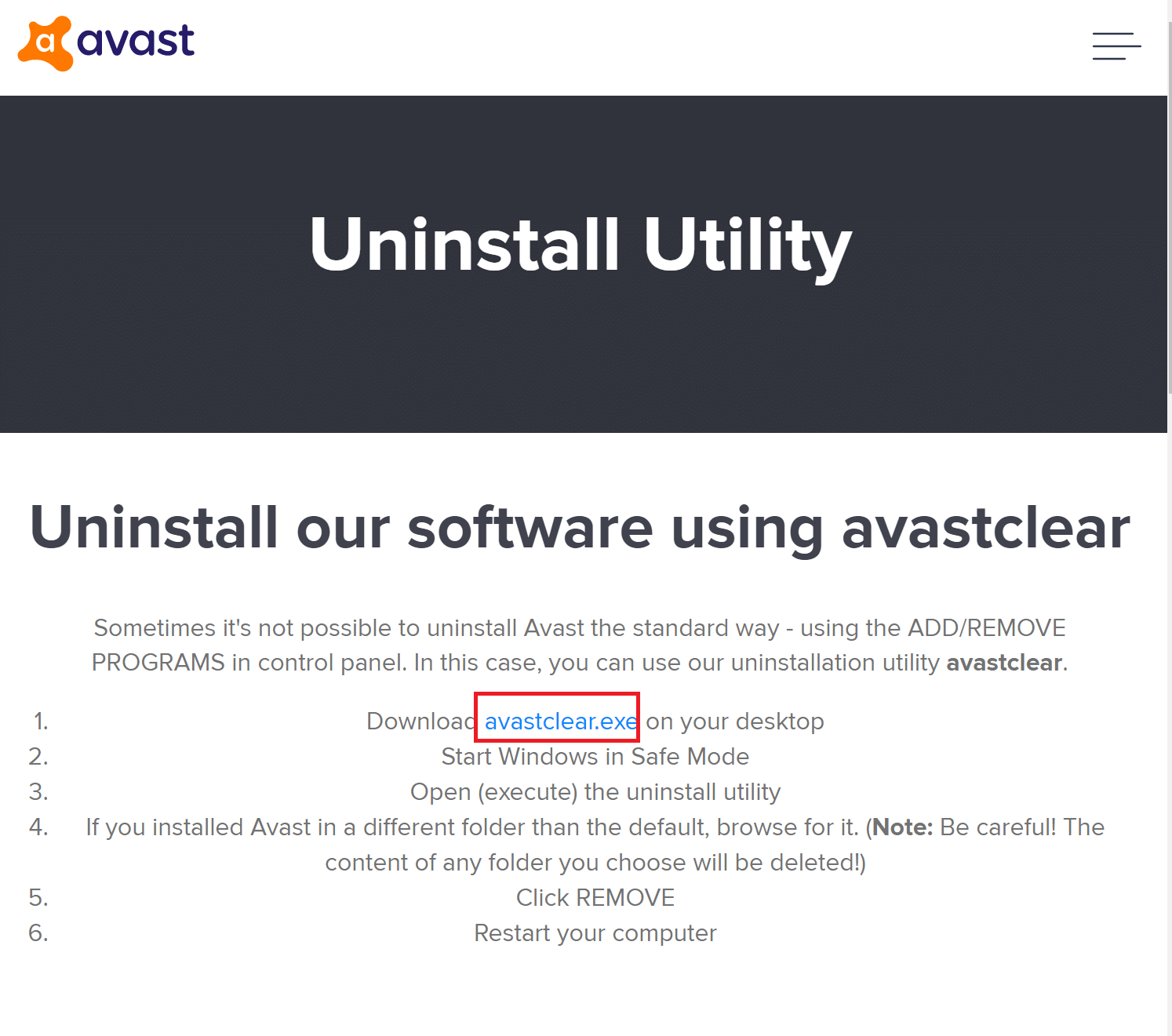
5. Теперь вам нужно загрузить Windows в безопасном режиме:
а) Для этого найдите конфигурацию системы в строке поиска Windows.
б) Затем нажмите «Конфигурация системы », чтобы запустить его.
c) Теперь нажмите на вкладку Boot в открывшемся окне.
d) Затем выберите «Безопасная загрузка » в разделе «Параметры загрузки», а затем нажмите «ОК », как показано ниже. Перезагрузите компьютер, и система загрузится в безопасном режиме.

6. Когда Windows 10 откроется в безопасном режиме, щелкните загруженную ранее загруженную утилиту удаления Avast .
7. В окне утилиты удаления убедитесь, что выбрана правильная папка, содержащая поврежденную программу Avast.
8. Теперь нажмите «Удалить ».
9. Затем перезагрузите компьютер в обычном режиме, а затем установите программу Avast, которую вы скачали на первом шаге.
Теперь при запуске программы Avast пользовательский интерфейс будет открываться корректно.
Рекомендуемые:
- Как исправить Avast Web Shield не включается
- Как удалить Аваст из Windows 10
- Исправить Windows 10 не загружается с USB
- Включить или отключить учетную запись администратора в Windows 10
Мы надеемся, что это руководство было полезным, и вы смогли решить проблему с тем, что Avast не открывается в Windows . Дайте нам знать, какой метод работал лучше всего для вас. Если у вас есть какие-либо вопросы или предложения относительно этой статьи, не стесняйтесь оставлять их в разделе комментариев.

